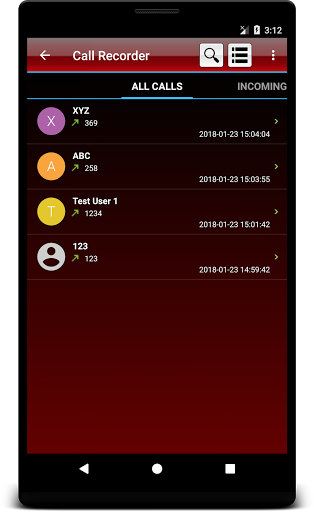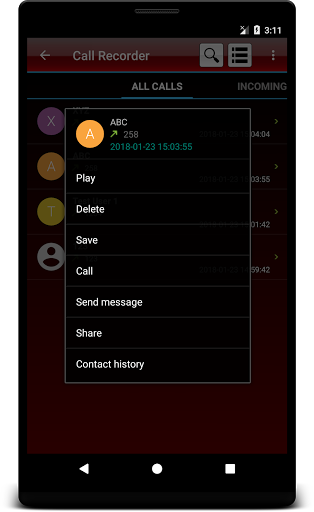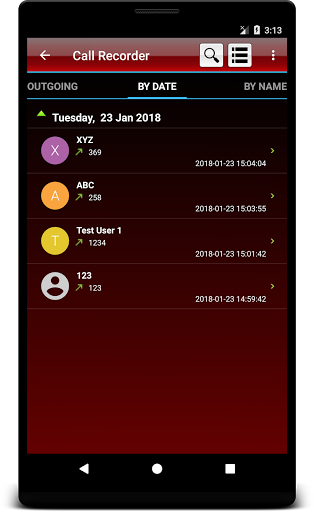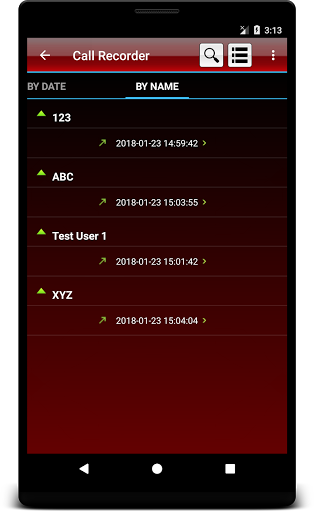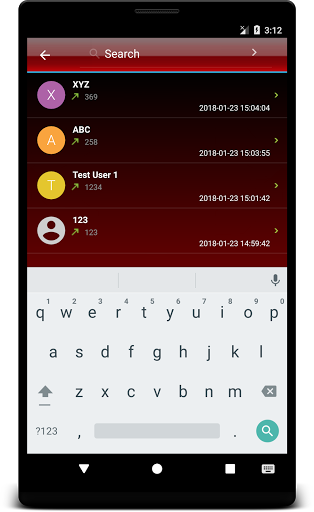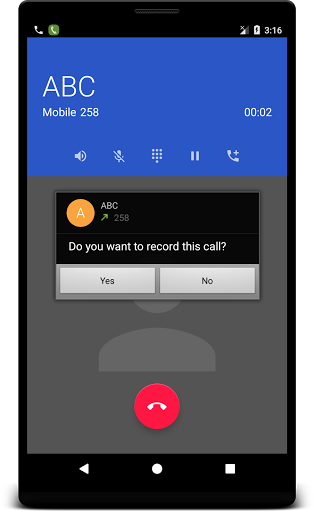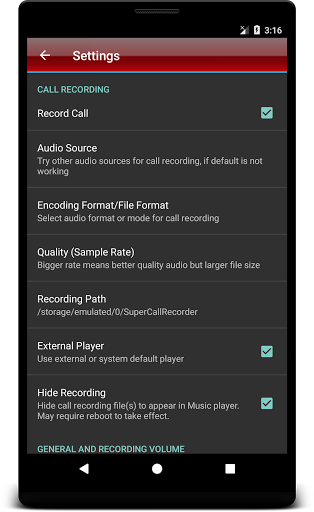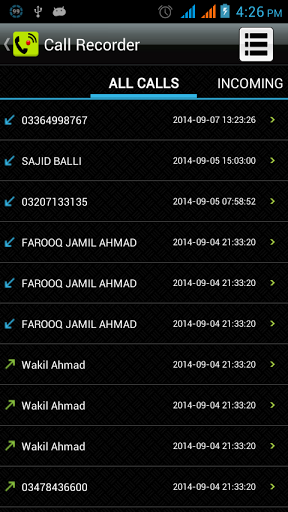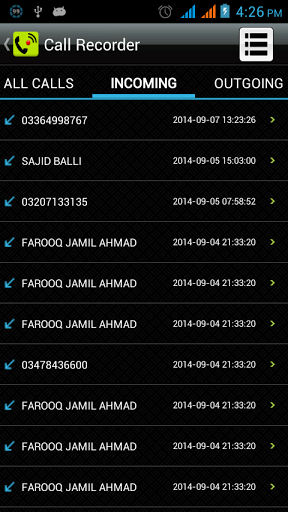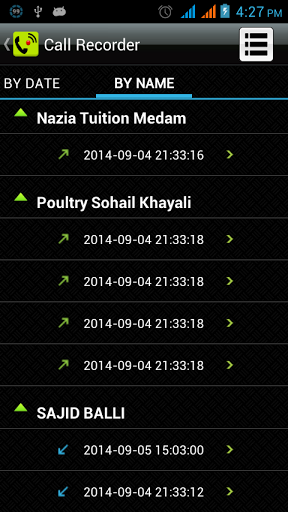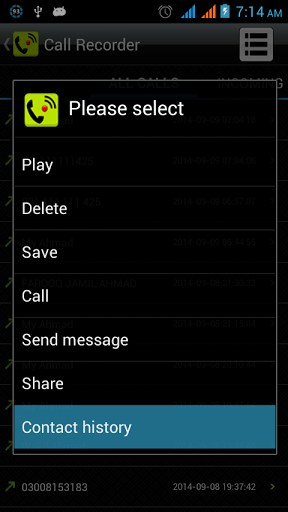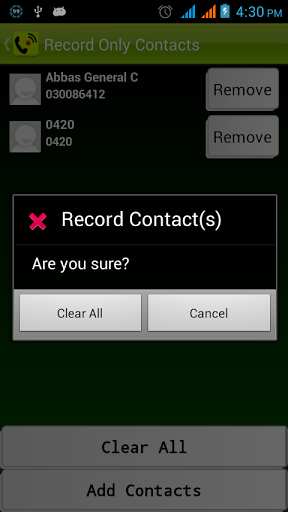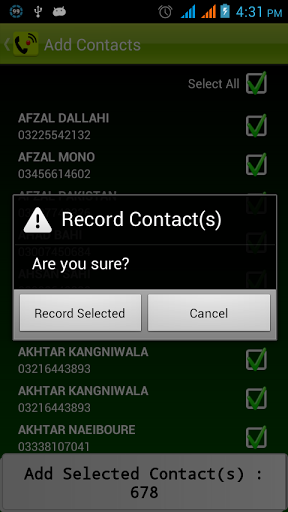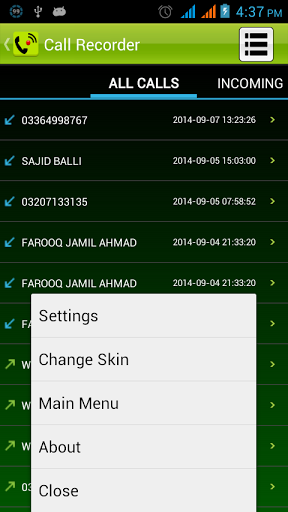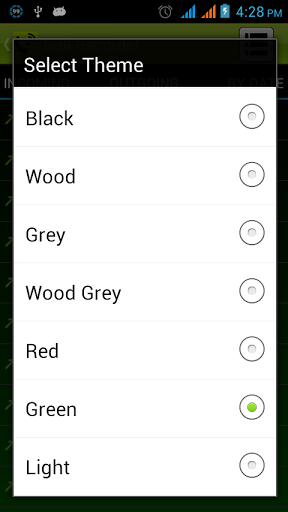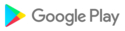Call Recorder é um dos melhores aplicativos de gravador de chamadas na Google Play Store. Você pode usar o gravador de chamadas para gravar chamadas recebidas e efetuadas automaticamente. Grave qualquer chamada telefônica que você deseja gravar e escolha qualquer chamada que você queira pular com o super gravador de chamadas. Você pode definir qual chamada gravar e qual deve ser ignorada. Ouça a gravação da chamada e compartilhe-a. Aplicativo de conversação de gravador de telefone claro para ambos os lados. Gravador de chamadas é único em design e melhor software de gravação de chamadas para o telefone android com muitos super-recursos.
✓ Grave sua chamada automaticamente durante a ligação ou peça todas as vezes para gravar uma nova chamada.
✓ Organize seus registros de chamadas. Você pode ver as chamadas como todos os registros de chamadas, apenas de entrada, apenas de saída, data e hora e por nome facilmente.
✓ Compartilhar gravação para Bluetooth, mensagem etc.
✓ Reproduzir, salvar e excluir, gravação de chamadas
✓ Ignore a gravação para contato ou número de telefone específico
✓ Adicione o número de telefone do chamador aos contatos
✓ Veja o histórico de chamadas
✓ Grave sua chamada ou ligações nos formatos de arquivo MP3, WAV, MP4, AMR ou 3GPP.
✓ Salve seus arquivos no seu cartão SD im mp3, wav, mp4, amr ou formato 3gpp.
✓ Notificação com imagem de chamador.
✓ Automaticamente no alto-falante do dispositivo para gravar voz de melhor qualidade.
✓ Proteção por senha da gravação de chamadas usando o link de bloqueio de aplicativos adicionado.
✓ É grátis!
CALL RECORDER NÃO TRABALHA OU GRAVA CLARAMENTE:
1. Por favor, note que alguns dispositivos particularmente alguns dispositivos Samsung não são compatíveis ou não permitem gravar chamadas.
2. Confirme que o dispositivo não deve ter mais de um aplicativo de gravação de chamadas, caso contrário, pode criar problemas.
3. Se o gravador de chamadas não gravar chamadas, por favor, reinicie o dispositivo para tentar novamente. Se não gravar novamente, o seu dispositivo pode não suportar a gravação de chamadas.
4. Alguns dispositivos gravam baixa voz de outra parte, neste problema, por favor, ativar o alto-falante automático, no início da gravação de chamadas indo aplicação e, em seguida, mais configurações.
5. Este aplicativo pode não estar funcionando quando você estiver usando outros aplicativos para gravar algo.
6. Você pode selecionar o formato de codificação de áudio WAV, 3GPP, MP4 ou AMR, se a gravação de MP3 não estiver funcionando corretamente em alguns dispositivos.
7. Se você receber o erro "msg_create_file_error", por favor, teste, o seu dispositivo foi com sdcard ou cartão de memória? Caso contrário, altere o caminho de destino das gravações para qualquer outro caminho indo para mais configurações e caminho de gravação e altere-o corretamente.
8. Se você receber "Desculpe, a gravação falhou", tente outras opções de gravação, como alterar a fonte de áudio ou a taxa de amostragem.
9. Se você selecionar a opção Perguntar sempre nas configurações, depois de selecionar essa opção, você será solicitado a todas as vezes para gravar uma chamada após um segundo na chamada de saída e após um segundo depois de escolher ou atender a chamada recebida.
10. Se você selecionar o formato de arquivo WAV, tente a taxa de amostragem de 44.1kHz. Esta ação aumentará o tamanho do arquivo, mas a qualidade do áudio ficará muito clara.
DICA: Caso a gravação não funcione nos dispositivos Samsung, KitKat e acima, experimente estas configurações recomendadas: Vá para configurações e altere a fonte de áudio: de MIC para Voice_Call, Formato: MP4, Qualidade: 11kHz e marque a opção Auto alto-falante.
Erro corrigido.
Nota: Dispositivos que não gravam chamadas devem tentar todas as opções nas configurações, se não funcionar, então tente estas opções:
1. Escolha Sempre Perguntar em Menu -> Configurações -> Modo de Gravação Padrão -> Sempre Perguntar
2. Agora, em cada chamada, selecione para gravar após a chamada ser atendida.
Em qualquer problema entre em contato com: love.super.solution@gmail.com (Boa sorte)
1. Bug corrigido.
2. Suporte a maioria dos telefones 90%.
Nota: Dispositivos que não gravam chamadas devem tentar todas as opções nas configurações, se não funcionar, então tente estas opções:
1. Escolha Sempre Perguntar em Menu -> Configurações -> Modo de Gravação Padrão -> Sempre Perguntar
2. Agora, em cada chamada, selecione para gravar após a chamada ser atendida.
Em qualquer problema entre em contato com: love.super.solution@gmail.com (Boa sorte)
1. Bug corrigido.
2. Suporte a maioria dos telefones 90%.
Nota: Dispositivos que não gravam chamadas devem tentar todas as opções nas configurações, se não funcionar, então tente estas opções:
1. Escolha Sempre Perguntar em Menu -> Configurações -> Modo de Gravação Padrão -> Sempre Perguntar
2. Agora, em cada chamada, selecione para gravar após a chamada ser atendida.
Em qualquer problema entre em contato com: love.super.solution@gmail.com (Boa sorte)
1. Bug corrigido.
2. Suporte a maioria dos telefones 90%.
Nota: Dispositivos que não gravam chamadas devem tentar todas as opções nas configurações, se não funcionar, então tente estas opções:
1. Escolha Sempre Perguntar em Menu -> Configurações -> Modo de Gravação Padrão -> Sempre Perguntar
2. Agora, em cada chamada, selecione para gravar após a chamada ser atendida.
Em qualquer problema entre em contato com: love.super.solution@gmail.com (Boa sorte)
1. Bug corrigido. 2. Suporte mais telefones. Nota: Dispositivos que não gravam chamadas devem tentar todas as opções nas configurações, se não funcionar, então tente estas opções: 1. Escolha Sempre Perguntar em Menu -> Configurações -> Modo de Gravação Padrão -> Sempre Perguntar 2. Agora, em cada chamada, selecione para gravar após a chamada ser atendida. Em qualquer problema entre em contato com: love.super.solution@gmail.com (Boa sorte)
Defeitos consertados. Nota: Dispositivos que não gravam chamadas devem tentar todas as opções nas configurações, se não funcionar, então tente estas opções: 1. Escolha Sempre Perguntar em Menu -> Configurações -> Modo de Gravação Padrão -> Sempre Perguntar 2. Agora, em cada chamada, selecione para gravar após a chamada ser atendida. Em qualquer problema entre em contato com: love.super.solution@gmail.com (Boa sorte)
Defeitos consertados. Nota: Dispositivos que não gravam chamadas devem tentar todas as opções nas configurações, se não funcionar, então tente estas opções: 1. Escolha Sempre Perguntar em Menu -> Configurações -> Modo de Gravação Padrão -> Sempre Perguntar 2. Agora, em cada chamada, selecione para gravar após a chamada ser atendida. Em qualquer problema entre em contato com: love.super.solution@gmail.com (Boa sorte)
Adicione suporte para o idioma persa. Traduzido por Hosein Mousavi Nota: Dispositivos que não gravam chamadas devem tentar todas as opções nas configurações, se não funcionar, então tente estas opções: 1. Escolha Sempre Perguntar em Menu -> Configurações -> Modo de Gravação Padrão -> Sempre Perguntar 2. Agora, em cada chamada, selecione para gravar após a chamada ser atendida. Em qualquer problema entre em contato com: love.super.solution@gmail.com (Boa sorte)
Adicione suporte para o idioma persa. Traduzido por Hosein Mousavi Nota: Dispositivos que não gravam chamadas devem tentar todas as opções nas configurações, se não funcionar, então tente estas opções: 1. Escolha Sempre Perguntar em Menu -> Configurações -> Modo de Gravação Padrão -> Sempre Perguntar 2. Agora, em cada chamada, selecione para gravar após a chamada ser atendida. Em qualquer problema entre em contato com: love.super.solution@gmail.com (Boa sorte)
Adicione suporte para o idioma persa. Traduzido por Hosein Mousavi Nota: Dispositivos que não gravam chamadas devem tentar todas as opções nas configurações, se não funcionar, então tente estas opções: 1. Escolha Sempre Perguntar em Menu -> Configurações -> Modo de Gravação Padrão -> Sempre Perguntar 2. Agora, em cada chamada, selecione para gravar após a chamada ser atendida. Em qualquer problema entre em contato com: love.super.solution@gmail.com (Boa sorte)
Erro corrigido. Nota: Dispositivos que não gravam chamadas devem tentar todas as opções nas configurações, se não funcionar, então tente estas opções: 1. Escolha Sempre Perguntar em Menu -> Configurações -> Modo de Gravação Padrão -> Sempre Perguntar 2. Agora, em cada chamada, selecione para gravar após a chamada ser atendida. Em qualquer problema entre em contato com: love.super.solution@gmail.com (Boa sorte)
Erro corrigido. Nota: Dispositivos que não gravam chamadas devem tentar todas as opções nas configurações, se não funcionar, então tente estas opções: 1. Escolha Sempre Perguntar em Menu -> Configurações -> Modo de Gravação Padrão -> Sempre Perguntar 2. Agora, em cada chamada, selecione para gravar após a chamada ser atendida. Em qualquer problema entre em contato com: love.super.solution@gmail.com (Boa sorte)
Erro corrigido. Nota: Dispositivos que não gravam chamadas devem tentar todas as opções nas configurações, se não funcionar, então tente estas opções: 1. Escolha Sempre Perguntar em Menu -> Configurações -> Modo de Gravação Padrão -> Sempre Perguntar 2. Agora, em cada chamada, selecione para gravar após a chamada ser atendida. Em qualquer problema entre em contato com: love.super.solution@gmail.com (Boa sorte)
Erro corrigido. Nota: Dispositivos que não gravam chamadas devem tentar todas as opções nas configurações, se não funcionar, então tente estas opções: 1. Escolha Sempre Perguntar em Menu -> Configurações -> Modo de Gravação Padrão -> Sempre Perguntar 2. Agora, em cada chamada, selecione para gravar após a chamada ser atendida. Em qualquer problema entre em contato com: love.super.solution@gmail.com (Boa sorte)
Erro corrigido. Nota: Dispositivos que não gravam chamadas devem tentar todas as opções nas configurações, se não funcionar, então tente estas opções: 1. Escolha Sempre Perguntar em Menu -> Configurações -> Modo de Gravação Padrão -> Sempre Perguntar 2. Agora, em cada chamada, selecione para gravar após a chamada ser atendida. Em qualquer problema entre em contato com: love.super.solution@gmail.com (Boa sorte)
Erro corrigido. Nota: Dispositivos que não gravam chamadas devem tentar todas as opções nas configurações, se não funcionar, então tente estas opções: 1. Escolha Sempre Perguntar em Menu -> Configurações -> Modo de Gravação Padrão -> Sempre Perguntar 2. Agora, em cada chamada, selecione para gravar após a chamada ser atendida. Em qualquer problema entre em contato com: love.super.solution@gmail.com (Boa sorte)
Erro corrigido. Nota: Dispositivos que não gravam chamadas devem tentar todas as opções nas configurações, se não funcionar, então tente estas opções: 1. Escolha Sempre Perguntar em Menu -> Configurações -> Modo de Gravação Padrão -> Sempre Perguntar 2. Agora, em cada chamada, selecione para gravar após a chamada ser atendida. Em qualquer problema entre em contato com: love.super.solution@gmail.com (Boa sorte)

 Irbis SP453
Irbis SP453